アプリの iTunes Connect レコードの作成
App Store や Mac App Store に配布用のアプリをアップロードできる前に、iTunes Connect でレコードを作成して下さい。このレコードは、望む限り多くの言語で、アプリのストアに表示されるすべての情報、および配布の過程を通じてアプリを管理するために必要なすべての情報を含んでいます。アプリが適切な場合には、レコードはまた、アプリ内購入やゲームセンターなどのようなストア・テクノロジーを使用するためにアプリを構成するための情報を含んでいます。
iTunes Connect にアプリを追加するには、管理、技術、またはアプリ管理者の役割を持つチームエージェントや ユーザーである必要があります。ユーザーアカウントが適切なアクセス権を持っていない場合は、iTunes Connect のホームページ上の[私のアプリ(My App)] セクションは表示されません。管理者の役割を持つ組織内のユーザーに連絡し、アプリを追加できるようにアクセス権を与えてもらいます。チームエージェントとは何か? も参照してください。
新しいアプリの iTunes Connect のレコードを追加するには
- iTunes Connect にサインインします。
- iTunes Connect のホームページで、[私のアプリ(My App)] をクリックします。
- 新しいアプリを追加するには、左上隅にあるプラス記号をクリックします。
- 実際に契約がある場合は、アプリの種類を選択します。
- 新しいアプリ
- 新しい Mac のアプリ
- プラットフォームを選択し、アプリの iTunes Connect プロパティを入力して、新規アプリのページ上のフィールドに入力します。
- [作成(Create)] をクリックし、不足している情報を示すメッセージに注意して下さい。
![]()
iTunes Connect で[私のアプリ] のページを最初に参照した時は、それは空白です。最初のアプリのレコードを作成した後は、ここにリスト表示されます。
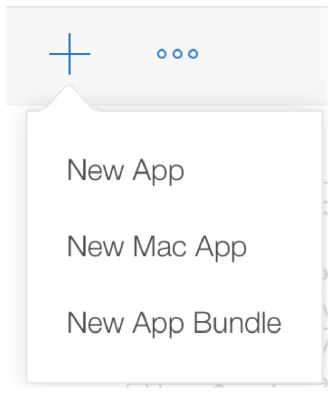
契約書に署名していない場合は、選択肢は表示されません。
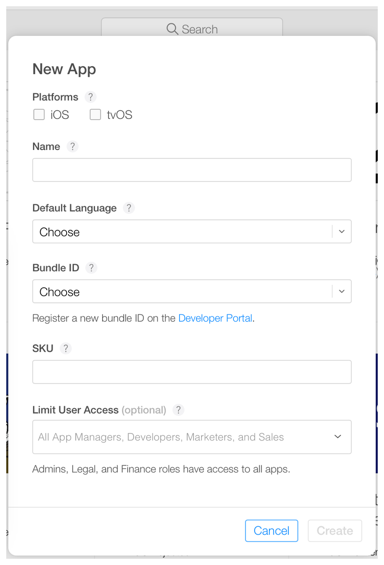
アプリへのアクセスを制限することを選択した場合、その役割のユーザーを制限することができ、選択されていない人は、iTunes Connect でアプリを表示できません。管理者、技術者、財務やレポートの役割のユーザーは限られたアプリへのアクセスを持つことができないので、すべてのアプリが表示されます。[ユーザーアクセスの制限] セクション内で誰もユーザーを選択しない場合は、誰もがアプリにアクセスできるようになります。
iTunes Connect は、アプリレコードが保存できる前に解決する必要がある問題を示すために、ページの上部か、ダイアログにメッセージを表示します。
レコードが正常に保存された場合は、[アプリの詳細(App Details)] ページでは、アプリ情報セクションを示す アプリストアが選択され、表示されます。選択したプラットフォームは、提出の準備の、第1の状態で下に表示されます。
第1段階:iTunes Connect でアプリを識別 を読むと、iTunes Connect は、計画の情報を追加することができるようになります。特定のオプションで特定の要件を確認したい場合は、iTunes Connect アプリのプロパティ に表示したリスト内のオプションを検索して下さい。
最初に iTunes Connect レコードを作成したら、以下のような構成すべき追加のアプリ情報を持っているかもしれません:
アプリ情報のすべてを提供したら、以下の最終ステップで処理を完了する準備が整いました:
1つのセッションでアプリを提出するプロセスを完了できない場合は、後で iTunes Connect に戻って来て、アプリレコードを作れます。アプリレコードに対して実行できるすべての操作にアクセスするには、アプリ用の[アプリの詳細(App Details)] ページを開きます。
アプリ用のアプリの詳細ページを開くには
- iTunes Connect にサインインします。
- [私のアプリ(My App)] をクリックします。
- 表示したいアプリを選択します。
![]()
アプリを検索するために、[検索(Search)] やフィルタリングのメニューを使用できます。アプリの検索 を参照してください。
App Store のページには、複数のプラットフォーム間で共有できる情報である、アプリの情報が選択され、開きます。
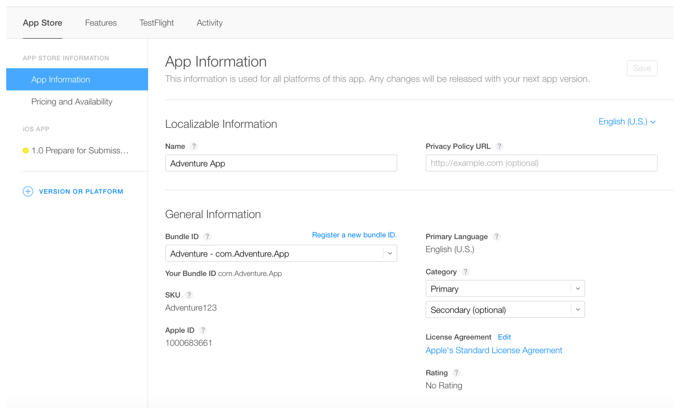
次の章では、追加的な、および潜在的に任意の、アプリの構成手順について詳しく説明します。
あなたのアプリが、これらの追加の構成のいずれかも必要としない場合は、TestFlight ベータテスト(オプション) や アプリをアプリレビューに提出 の準備が整いました。
前の章
次の章